Kui olete isik, kellel on piiramatu andmesidepakett, ja te ei mõista Interneti ribalaiust mida teie operatsioonisüsteem tarbib, siis ei pea te muretsema Windows 10 mõõdetud ja mõõtmata ühenduste pärast arvuti Aga mis siis, kui olete mures oma ribalaiuse kasutamise pärast arvutis või võib juhtuda, et teie Ethernet-ühendusel on fikseeritud andmesidepakett. Sel juhul peate määrake oma ühendus mõõdetuks kuni säästa Interneti ribalaiuse kasutamist arvutis.
Kuid siin on tõrge. Windows 10 lubab wi-fi või mobiilsideühenduse seadistada ainult mõõdetuks ja te ei saa oma traadiühendust määrata (Etherneti ühendus mõõdetuks). Kuid iga neetud tõrke jaoks on see lahendus. Siin selles õpetuses juhendan teid, kuidas seadistada oma Ethernet-ühendus mõõdetuks.
Mis on mõõdetud ühenduse eelis?
- Deaktiveerige Windows 10 värskenduste automaatne allalaadimine
- Peatab rakenduste värskenduse allalaadimise Windowsi poest.
- Keela vastastikuse üleslaadimine.
- Deaktiveerib sellised funktsioonid nagu Live Tiles, failide sünkroonimine jne.
Kuidas seadistada oma Etherneti ühendus mõõdetuks
Samm 1: - Kõigepealt vajutage Windowsi klahv + r ja käsu run käsku tüüp regedit registripaani avamiseks.
2. samm: - Nüüd sirvige registri vasakus paneelis järgmist asukohta.
HKEY_LOCAL_MACHINE -> TARKVARA \ Microsoft -> Windows NT -> CurrentVersion -> NetworkList -> DefaultMediaCost
3. samm: - Kui jõuate DefaultMediaCost paremal paneelil näete valikutena 3G, 4G, Default, ethernet ja wifi.
4. samm: - Topeltklõpsake Ethernetil. Peate muutma sõnastik väärtusandmed vahemikus 1 kuni 2.
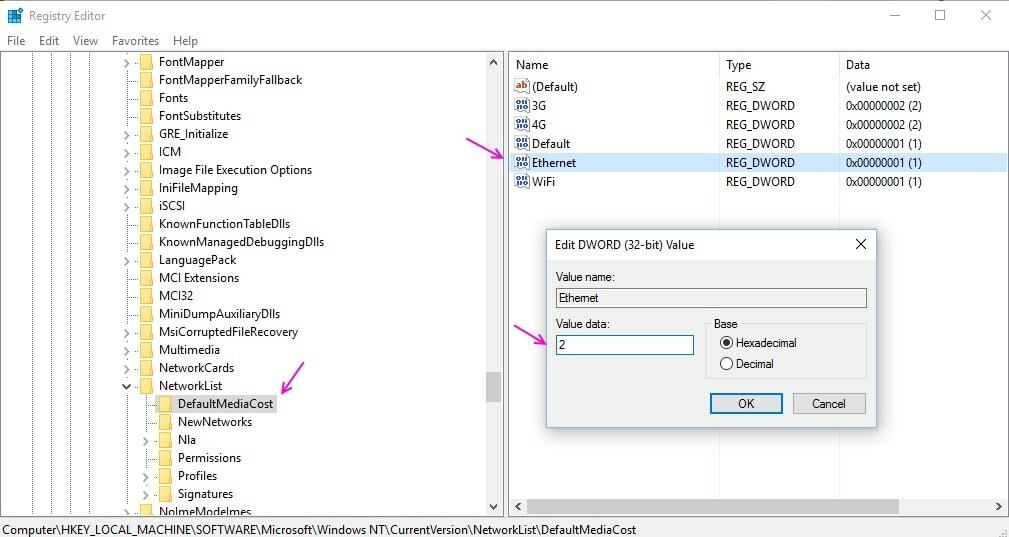
5. samm: - Kuid oodake hetk, aknad ei lase teil hõlpsalt redigeerida sõnaväärtust, kuna teil pole selleks õigusi. See näitab teile viga, nagu allpool näidatud, öeldes Viga väärtuse muutmisel. Etherneti ei saa muuta, väärtuse uue sisu kirjutamisel tekkis viga.
Nüüd peate selle vea parandamiseks võtma registrivõtme täieliku omandiõiguse.
DefaultMediaCost registrivõtme täieliku omandiõiguse omandamise sammud
Siin on täielik video, mis näitab teile, kuidas seda teha.
”
6. samm: - Kui olete registrivõtme täielikult omandanud. Muutke lihtsalt Etherneti väärtus väärtuseks 2.
Viimane samm: - Lõpuks taaskäivitage arvuti, et muudatused jõustuksid.


